新闻资讯
当扫描枪设置出现混乱或需要将其还原至初始状态时,可进行恢复出厂设置操作。找到扫描枪附带说明书中的 “恢复出厂设置” 条码,使用扫描枪对准该条码进行扫描。扫描成功后,扫描枪会自动重启,所有设置将恢复到出厂默认值。此操作会清除用户自定义的设置,如扫描模式、接口设置等,执行前请谨慎确认。
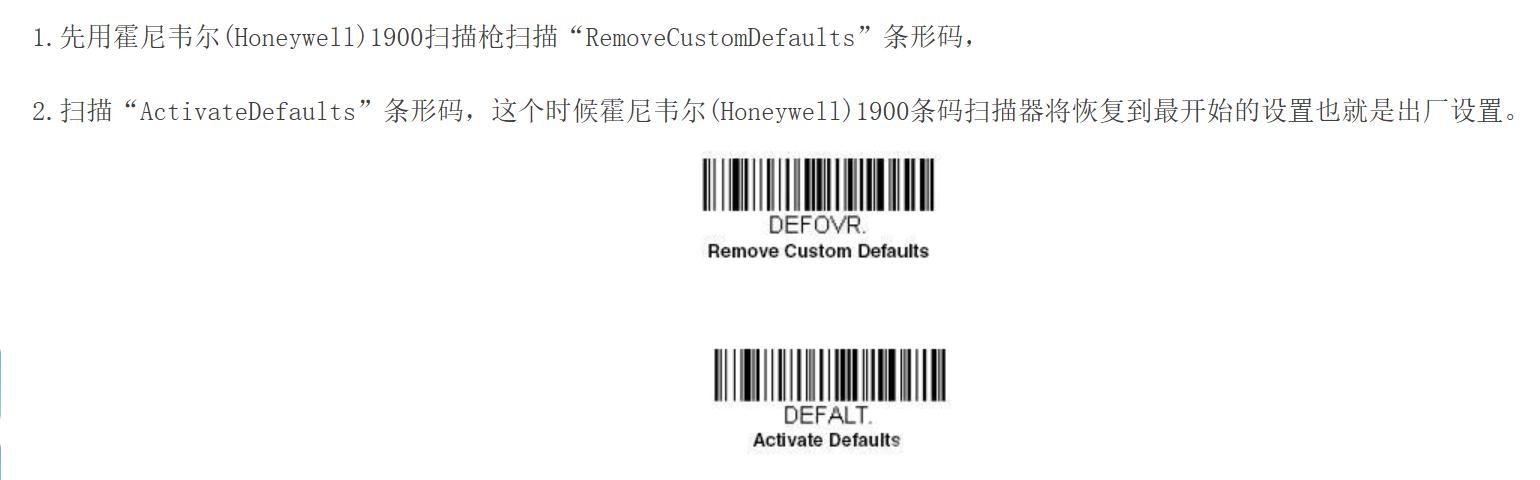

连续扫描模式:适用于需要快速连续扫描多个条码的场景,如物流仓库货物盘点。在扫描枪说明书中找到 “连续扫描模式” 设置条码,用扫描枪扫描该条码,扫描枪会发出提示音或指示灯闪烁,表明已成功切换至连续扫描模式。在此模式下,扫描枪无需每次按触发键即可持续扫描进入扫描区域的条码。再次扫描对应的 “取消连续扫描模式” 条码,可退出该模式。
手动触发扫描模式:这是扫描枪的默认模式,每次扫描需按下扫描枪上的触发键。若误设置为其他扫描模式,想恢复手动触发扫描,可扫描说明书中的 “手动触发扫描模式设置” 条码,即可恢复正常手动操作。
USB 接口设置:若要使用 USB 接口连接电脑等设备,确保扫描枪与设备已正确连接。在扫描枪说明书中找到 “USB 接口设置” 相关条码,一般有 “USB 键盘仿真模式”“USB 虚拟串口模式” 等选项。根据实际需求,如仅用于输入条码数据至文本编辑软件,可扫描 “USB 键盘仿真模式” 条码;若用于与特定串口通信软件配合使用,可选择 “USB 虚拟串口模式” 条码进行扫描设置。
RS232 串口设置:连接 RS232 串口线至扫描枪和目标设备。通过扫描说明书中的 “RS232 串口设置” 条码,设置串口通信参数,如波特率(常见有 9600、19200、38400 等)、数据位、停止位、校验位等。设置时需确保扫描枪与连接设备的串口参数一致,否则无法正常通信。例如,若目标设备串口波特率设置为 19200,数据位 8 位,停止位 1 位,无校验,扫描枪也需设置相同参数,依次扫描对应的设置条码完成配置。
充电注意事项:1900G 扫描枪多采用可充电电池。当电池电量低时,及时使用原配充电器进行充电。充电时,确保充电器接口与扫描枪充电接口连接稳固,避免接触不良。不要过度充电或过度放电,过度充电可能导致电池过热、鼓包,影响电池寿命;过度放电(将电池电量耗尽至自动关机)会缩短电池循环使用次数。当充电指示灯显示充满电后,及时拔掉充电器。
电池保养:若长时间不使用扫描枪,建议将电池充电至 50% - 60% 左右,并从扫描枪中取出存放。每隔一段时间(如一个月),对电池进行一次充放电循环,即先将电池充满,然后正常使用至电量剩余 20% - 30% 左右,再进行充电,以保持电池活性,延长电池使用寿命。若发现电池续航能力明显下降,如充满电后使用时间大幅缩短,可能需要考虑更换新电池。